Hoe de instellingen van de iPhone App Store onder de knie te krijgen

Apple's App Store is een eenvoudige service aan de oppervlakte. Toch is er nog veel meer dan alleen inloggen met uw Apple ID en het verstrekken van een creditcard.
Je hebt toegang tot een groot aantal instellingen om je App Store-ervaring te verbeteren. Deze variëren van eenvoudig, zoals het bekijken van uw aankoopgeschiedenis en het inwisselen van cadeaubonnen, tot meer geavanceerd, zoals het wijzigen van betalingsinformatie en abonnementen. Laten we erin duiken.
Basic App Store-accountgegevens
Wanneer je toegang wilt tot je App Store-accountgegevens in de app, tik je op je profielpictogram in de rechterbovenhoek (de roos in de schermafbeelding hieronder).
Op de Account pagina, kunt u alle apps zien die u hebt Gekocht, waaronder zowel betaalde als gratis apps. Je aankoopgeschiedenis bevat elke app die je ooit aan je apparaten hebt toegevoegd, of deze nu is geïnstalleerd of niet.
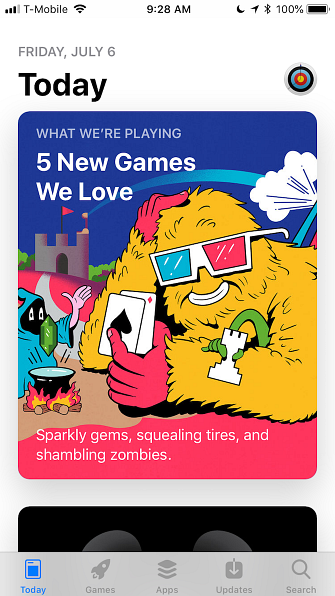
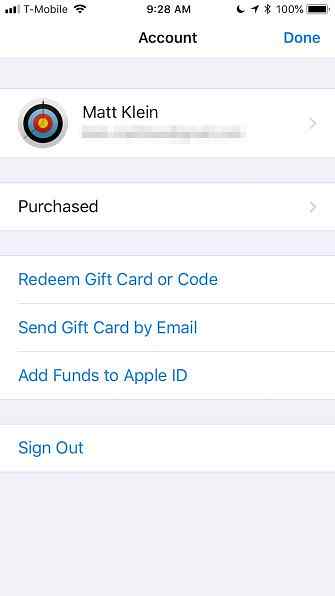
Als je een app probeert te vinden die je hebt geïnstalleerd en vervolgens hebt verwijderd, kun je het een beetje verfijnen door te kiezen Niet op deze iPhone.
Als je iets in je gekochte geschiedenis wilt verbergen, veeg je erop en zie je een rood Verbergen knop. Zodra u een app verbergt, kunt u deze niet zien in uw aankoopgeschiedenis, tenzij u hem zichtbaar maakt in de App Store-instellingen.
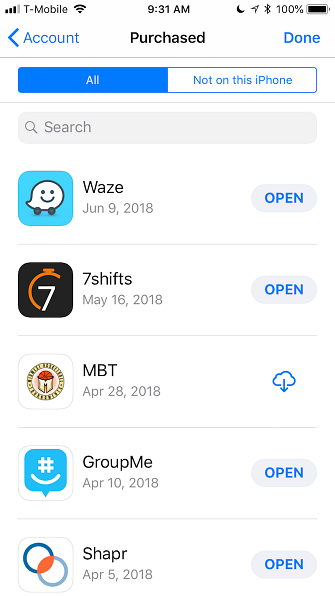
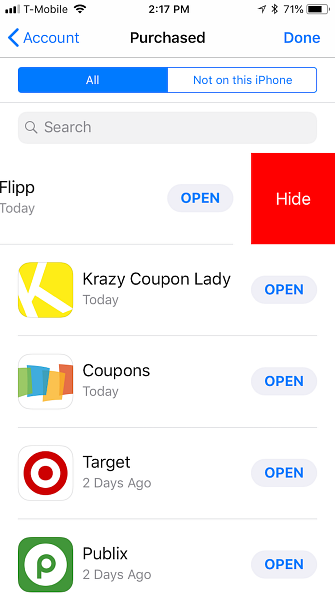
Op de accountpagina kun je ook eenvoudig cadeaubonnen of codes inwisselen. Alles wat je moet weten over Apple iTunes-cadeaubonnen Alles wat je moet weten over Apple iTunes-cadeaubonnen Heb je je eerste iTunes-cadeaubon en weet je niet hoe deze werkt? Hier zijn enkele eenvoudige antwoorden op veelgestelde vragen. Lees Meer, stuur geschenkkaarten per e-mail naar anderen en voeg geld toe aan uw Apple ID zodat u apps, muziek en meer kunt kopen.
De App Store-accountinstellingen begrijpen
Om toegang te krijgen tot de Account instellingen, tik op je naam boven in de App Store Account scherm. U moet uw toegangscode invoeren of Touch ID (of FaceID) gebruiken om te verifiëren.
Als u uw Apple ID wilt bewerken, wordt u doorgestuurd naar appleid.apple.com. Daar moet je inloggen met je Apple ID, wachtwoord en verificatiecode voor twee factoren. Hoe je Apple-account te beschermen met tweefactorverificatie Hoe je je Apple-account kunt beschermen met tweevoudige authenticatie Apple's tweefactorauthenticatie kunt u uw Apple ID beveiligen met uw iOS-apparaat of Mac. Ga als volgt te werk om te zorgen dat u niet buitengesloten raakt. Meer lezen, indien nodig.
Betaalmethoden toevoegen, bewerken en verwijderen
Als je iets wilt kopen via de App Store of iTunes, heb je een betaalmethode nodig. U kunt een creditcard- of PayPal-account toevoegen, bewerken of verwijderen betalingsinformatie.
Apple brengt je kaart pas in rekening als je daadwerkelijk een aankoop doet; het is gewoon veilig opgeslagen voor het geval je het nodig hebt. Als u uw betaalmethode wilt verwijderen, kunt u selecteren Geen.
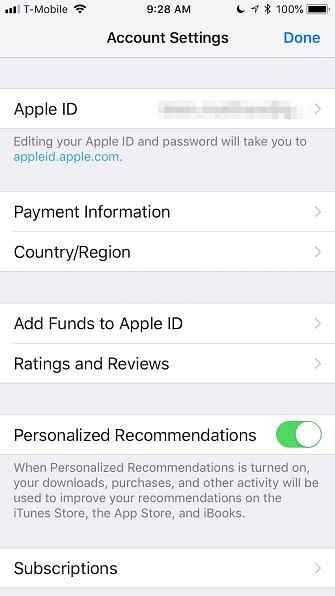
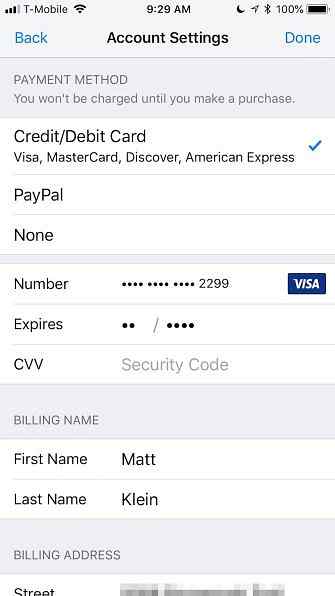
Onder de betalingsinformatie kunt u uw App Store-land of -regio wijzigen Uw iTunes-media of App Store niet wijzigen totdat u dit hebt gelezen Uw iTunes-media of App Store niet wijzigen totdat u dit hebt gelezen Wat gebeurt er wanneer wetten en beleid kan onze jet-setting manieren niet bijhouden? Als je ooit hebt geprobeerd om van de ene App Store naar de andere over te schakelen, heb je een redelijk goed idee. Lees verder . Als u naar een nieuwe regio of locale gaat, heeft u deze nodig om overeen te komen met uw adres.
App-recensies verwijderen en abonnementen beheren
Heb je beoordelingen en recensies over bepaalde apps achtergelaten? Als dat het geval is, kunt u die beoordeling of beoordeling later verwijderen. Als een app-update bijvoorbeeld uw mening heeft aangetast of als u deze niet meer gebruikt, kunt u de beoordeling verwijderen.
Tik op om uw app-abonnementen te beheren abonnementen op de Account instellingen pagina. Hier kunt u zowel actieve als verlopen abonnementen controleren en deze indien nodig wijzigen.
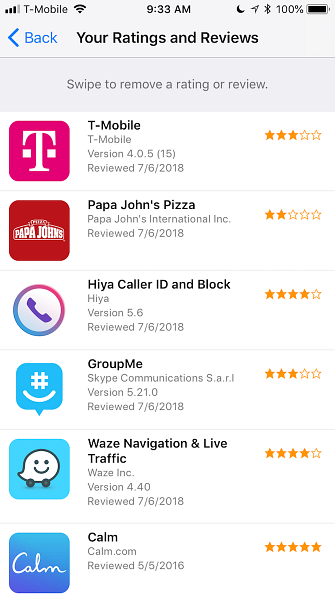
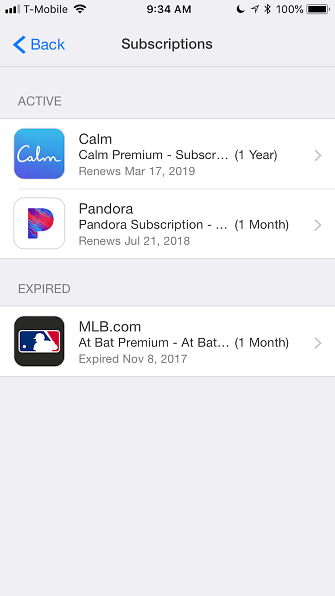
Aankoopgeschiedenis bekijken en apps zichtbaar maken
Eerder hebben we er al op gewezen dat u uw App Store-aankopen kunt bekijken via uw Account pagina. Als u een gedetailleerdere uitsplitsing van uw aankopen wilt, moet u uw Aankoop geschiedenis op de Account instellingen pagina. Hier kunt u de volledige informatie bekijken voor het geval u een screenshot moet indienen voor een aankoopbewijs.
Als u uw apps op datum wilt sorteren, tikt u op Laatste 90 dagen voor een volledige uitsplitsing naar jaar.
Volgende in de Account instellingen is Verborgen aankopen, waar je zogenaamd zou kunnen zijn “[u] Verberg de aankopen die u eerder hebt verborgen.” Het lijkt echter niet zo eenvoudig als dat. Er is geen duidelijke manier om een verborgen app zichtbaar te maken. Je kunt het zeker opnieuw downloaden als je wilt, maar het zal nog steeds verborgen blijven.
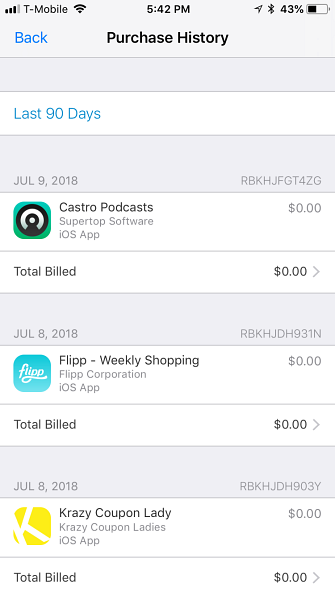
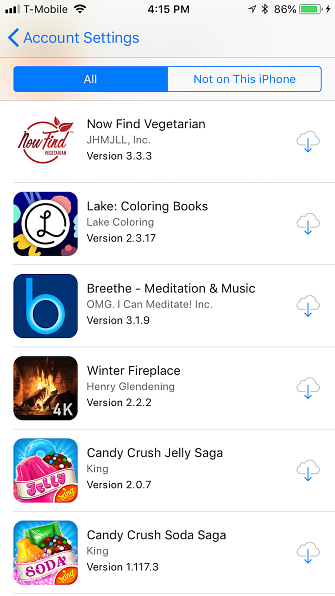
Afronding van de App Store-instellingen zijn drie items. U kunt uw apparaat verwijderen van automatische downloads (zoals apps, updates en muziek) of eerder gedownloade inhoud op andere apparaten die zijn gekoppeld aan uw Apple ID.
Als u geld wilt toevoegen aan uw iTunes Pass (zodat u films en andere media kunt kopen), geeft u gewoon de QR-code weer aan een kassier bij een deelnemende detailhandelaar. Ten slotte kunt u iTunes-nieuwsbrieven en speciale aanbiedingen beheren.
Andere App Store-instellingen die u moet weten
Ga naar de iPhone instellingen app, tik op uw naam en selecteer iTunes & App Store.
Deze instellingen zijn vrij eenvoudig. Automatische downloads bepaalt welke downloads naar uw apparaat worden verzonden, zelfs als dit op een ander apparaat is gekocht. Als je een beperkt abonnement hebt bij je mobiele provider, moet je waarschijnlijk uitschakelen Gebruik mobiele gegevens.
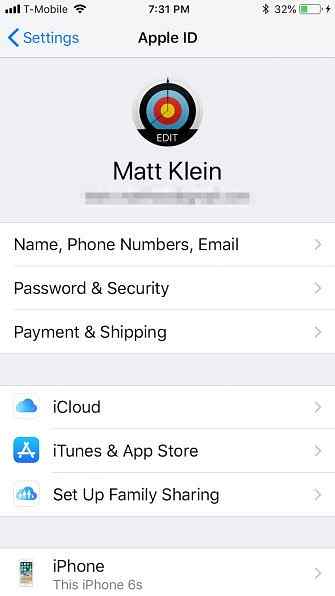
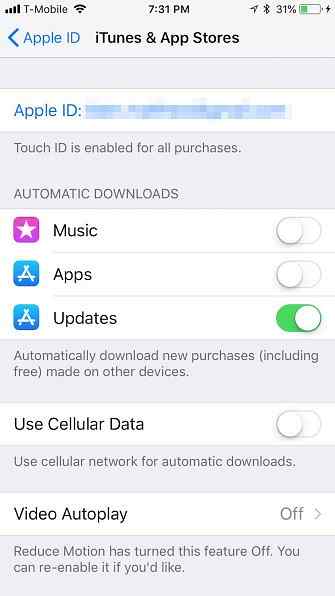
Als je een voorvertoning van video's in de App Store wilt zien, kun je omdraaien Video Autoplay aan, uit of alleen op wifi.
Ben je ooit geërgerd door een app die je vraagt om deze te bekijken? Zo ja, dan Beoordeling en recensies in de app is iets dat u wilt uitschakelen.
Tot slot, als u ruimte wilt besparen op uw iPhone Apps op uw iPhone of iPad verwijderen om ruimte te besparen Apps op uw iPhone of iPad verwijderen om ruimte te besparen Apps installeren en verwijderen is een tweede natuur, maar iOS gebruikt een geheel andere werkwijze. Meer lezen, de Offload ongebruikte apps functie kan helpen. Als je apps hebt die je niet gebruikt, zal iOS ze automatisch verwijderen. Alle documenten of gegevens die zijn gekoppeld aan de app blijven bestaan. U moet de app echter opnieuw opnieuw installeren (op voorwaarde dat deze nog beschikbaar is).
Beheers de iPhone App Store voor een betere ervaring
Hoewel de instellingen die we hebben besproken technisch onder de paraplu van Apple ID vallen, hebben ze meer impact op de manier waarop je de App Store gebruikt (en iTunes, enigszins). Als zodanig loont het absoluut om te weten wat je kunt doen en waar.
Raadpleeg onze tips om meer uit de vernieuwde App Store te halen 8 Tips om alles uit de nieuwe iOS 11 App Store te halen 8 Tips om alles uit de nieuwe iOS 11 App Store te halen Na een decennium van nee veranderingen, de nieuwe App Store kan in het begin wat angstaanjagend aanvoelen, maar er is genoeg te genieten van het herontwerp van Apple! Lees verder .
Ontdek meer over: Apple, iOS App Store, iPhone Tips.


